【一、寫在前面】
學校一向放假比較早,但是因為有個比賽要做,所以沒有着急趕回家。前一段時間每天都很空,所以沒事幹買了個阿里雲的服務器打算自己折騰一下。本來是想用服務器掛着跑爬蟲的,但是現在自己的爬蟲程序還不是太需要一直運行,所以暫時先沒弄。由於自己之前在新浪是有博客的,但是總歸感覺不屬於自己的,所以正好利用這個服務器來撘一個屬於自己的博客。
【二、準備】
1. 阿里雲 ECS 服務器
這個服務器是需要購買的,不同服務器配置價格不同,具體的可以去阿里雲官網查看。由於我是學生,所以在校期間都可以享受阿里雲針對學生推出的專享優惠,只需要支付寶認證過學生身份就可以。 (原價 40.8 元/月的服務器,學生價只需要 9.9 元/月,不過配置是不能選擇的,只能使用默認的配置)
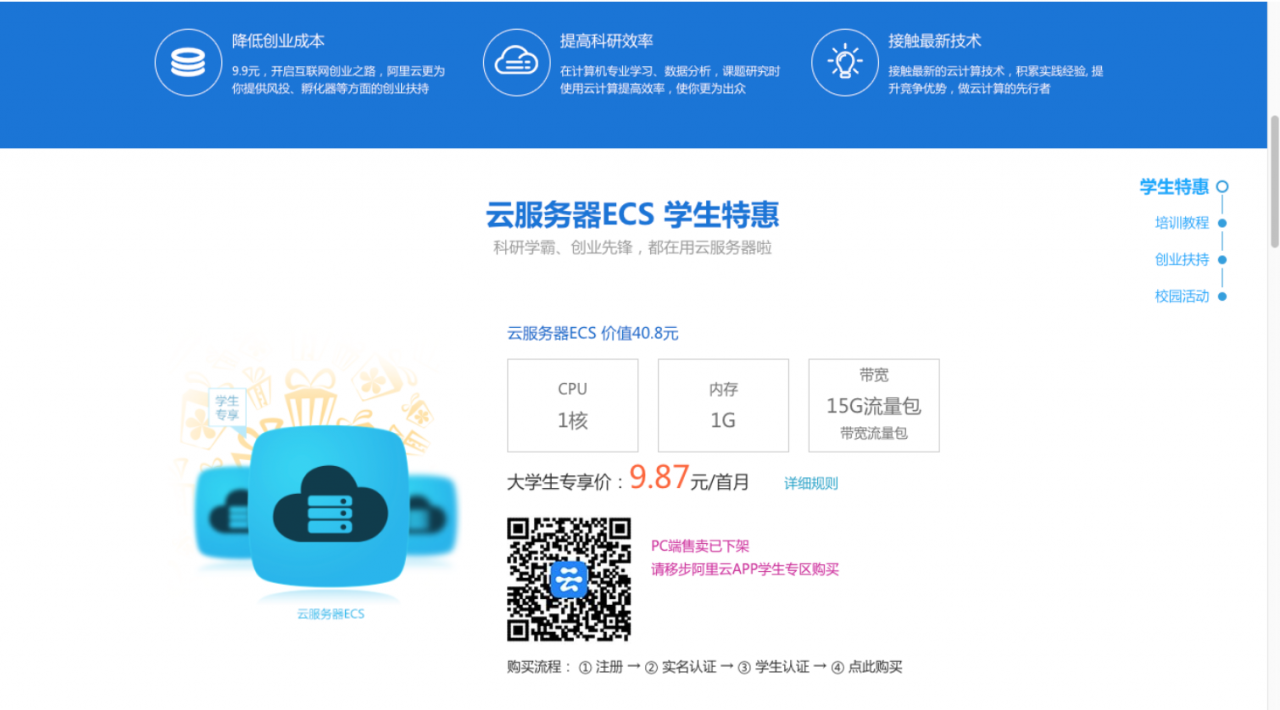
圖 2.1
如果不使用學生優惠的服務器,那麼就需要自己選擇服務器的配置。具體的配置選擇需要根據自己的需求來,這裏就不詳細説了。
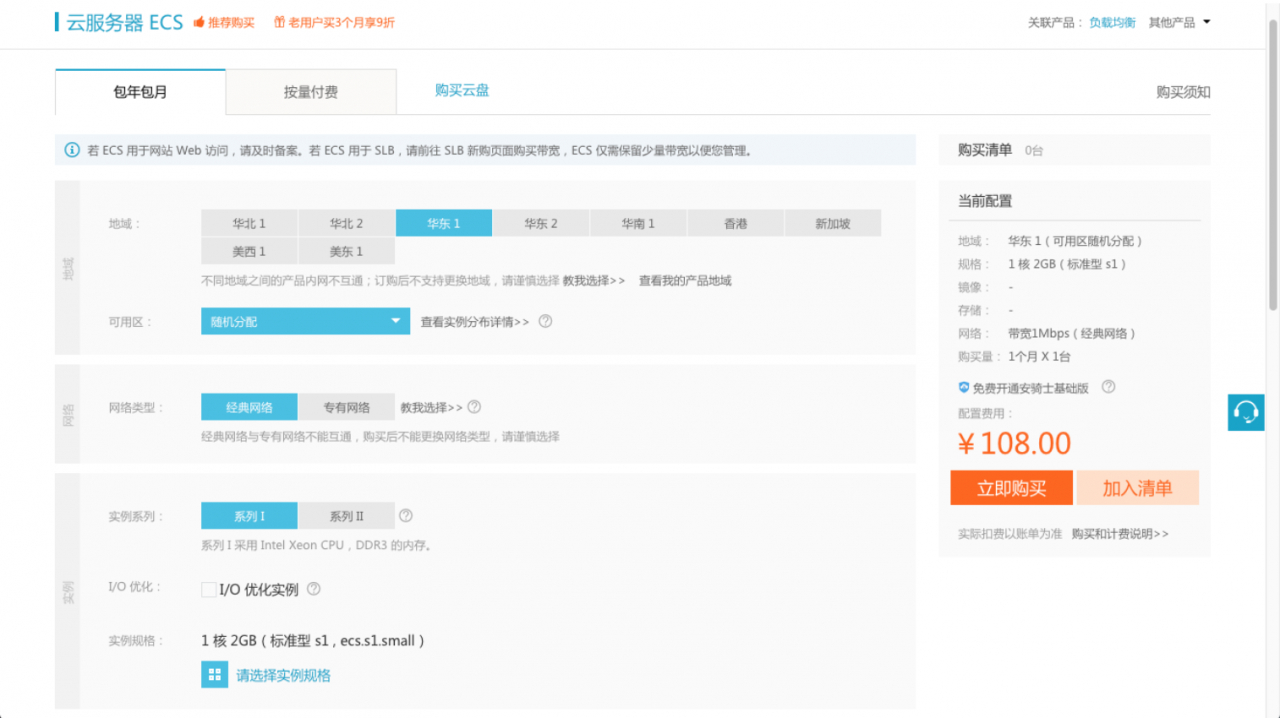
圖 2.2
記得在買服務器的時候選擇安裝 CentOS 鏡像。
- 阿里雲 ECS 服務器:https://www.aliyun.com/product/ecs/?spm=5176.7960203.237031.14.3vAb1R
- 學生優惠:https://www.aliyun.com/act/aliyun/campus.html?spm=5176.51065.238067.114.pEBCKz
2.Linux 一鍵安裝 web 環境
上一步購買的 ECS 服務器是最原始的 Linux 系統,需要我們配置一下 web 環境。這裏我們用到阿里雲市場提供的 「阿里雲 linux 一鍵安裝 web 環境」,不過是收費的 (2 元),這裏我已經買過,所以把文件下載鏈接掛在下面了,可以放心下載。
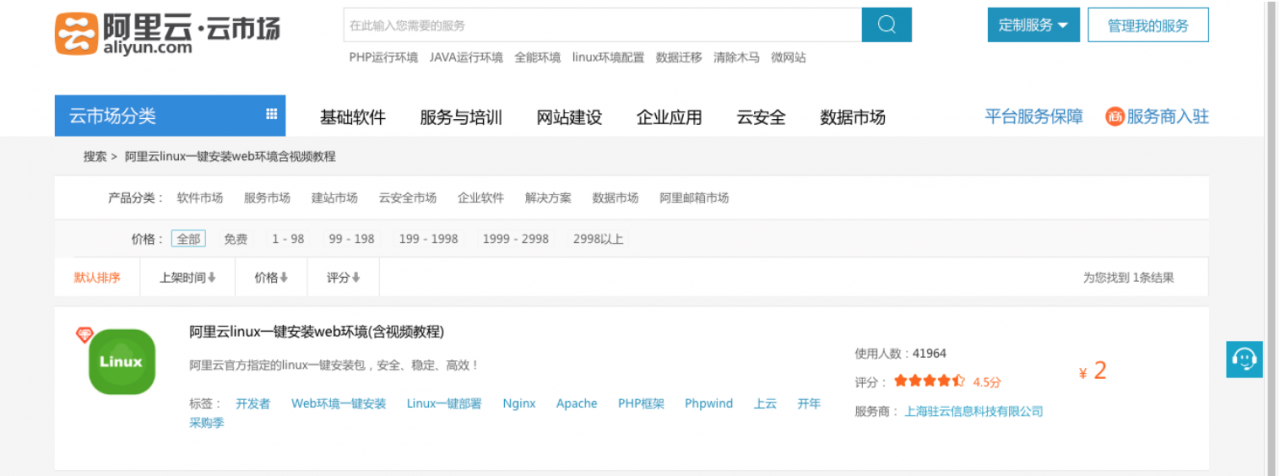
圖 2.3
- 阿里雲 linux 一鍵安裝 web 環境:https://market.aliyun.com/products/53690006/cmgj000262.html?spm=5176.730005.203.4.DAegRM
- 雲盤下載:http://pan.baidu.com/s/1ccEsGY
3.Xshell 和 Xftp
Xshell 是一個強大的安全終端模擬軟件,支持 SSH1,SSH2 等,可以遠程登錄雲服務器,並且可以對雲服務器進行遠程控制及操作。
Xftp 是一款文件傳輸軟件,用來上傳文件到雲服務器或者從服務器下載文件到本地。
這兩個軟件都可以從他們官網下載到,不過他們官網應該是需要科學上網才能打開,並且應該是收費的,所以我也已經把文件上傳了,可以直接通過雲盤下載。
- Xshell 和 Xftp 官網:http://www.netsarang.com/download/main.html
- 雲盤下載:http://pan.baidu.com/s/1boFBFBp
4.WordPress
WordPress 是一種使用 PHP 語言開發的博客平台,用户可以在支持 PHP 和 MySQL 數據庫的服務器上架設屬於自己的網站。它的強大之處就在於簡單易用、插件強大。你甚至不需要學習 PHP 或者 HTML 語言,就可以搭建自己的博客。
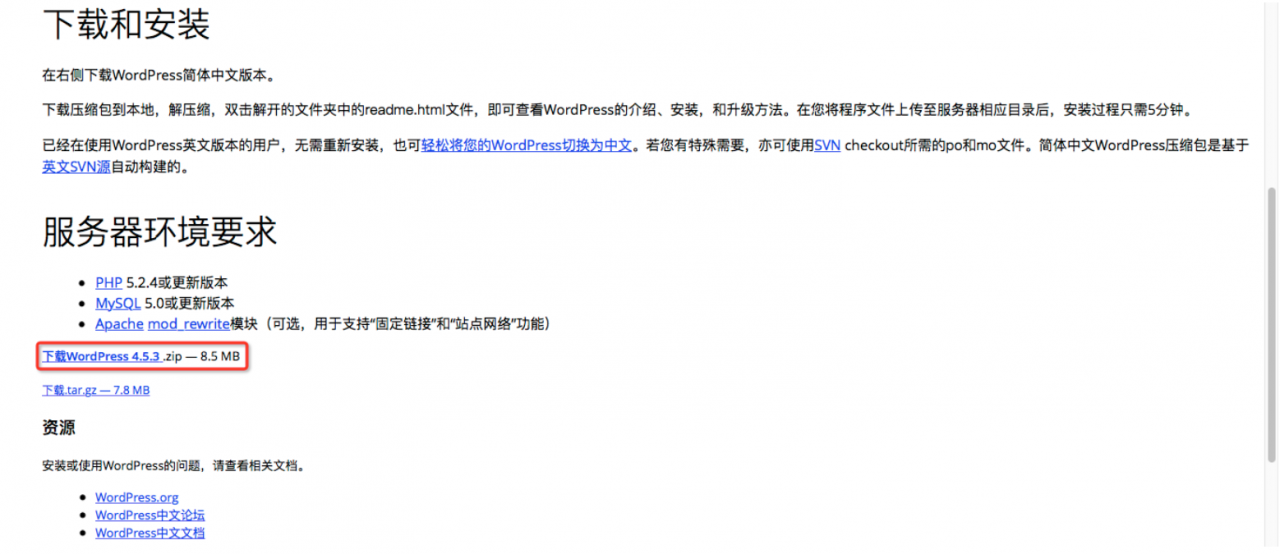
圖 2.4
- WordPress 官網下載:https://cn.wordpress.org
- WordPress 雲盤下載:http://pan.baidu.com/s/1jIycHvS
5. 域名
域名其實是可有可無的,因為即使沒有域名,也可以通過主機的 IP 來訪問你搭建好的個人博客。當然,如果你想做的比較正規的話,買個域名還是很有必要的。我是通過萬網來購買的域名,地址附在下面。
要注意的是由於服務器在國內,所以域名是需要備案的,這是一個很麻煩的過程,我大概前前後後花了一個多星期的時間才備案成功。但是如果你想在國內使用域名的話,這又是必須的。
關於域名的備案,我會在之後更新。
以上就是前期需要準備的東西了,準備好之後就可以開始搭建自己的博客了。
【三、具體步驟】
1. 安裝並配置 Xshell 和 Xftp
將之前準備好的 Xshell 壓縮文件解壓,打開文件夾,雙擊 Xshell.exe 文件。

圖 3.1.1
一直下一步,記得在選擇 「安裝類型」 的時候,選擇 「免費為家庭/學校」,語言選擇 Chinese,然後安裝完成。
然後我們對它進行配置。打開 Xshell,選擇 「文件—新建」,名稱隨便你定,主機填上你所購買的阿里雲服務器的公網 IP(這個 IP 在你購買的時候會短信通知你,並且登陸阿里雲,在右上角 「產品管理—ECS 服務器」 中也可以查看),比如我的是 「114.215.104.51」,端口就是默認的 22,不要去改它,之後點擊確定。
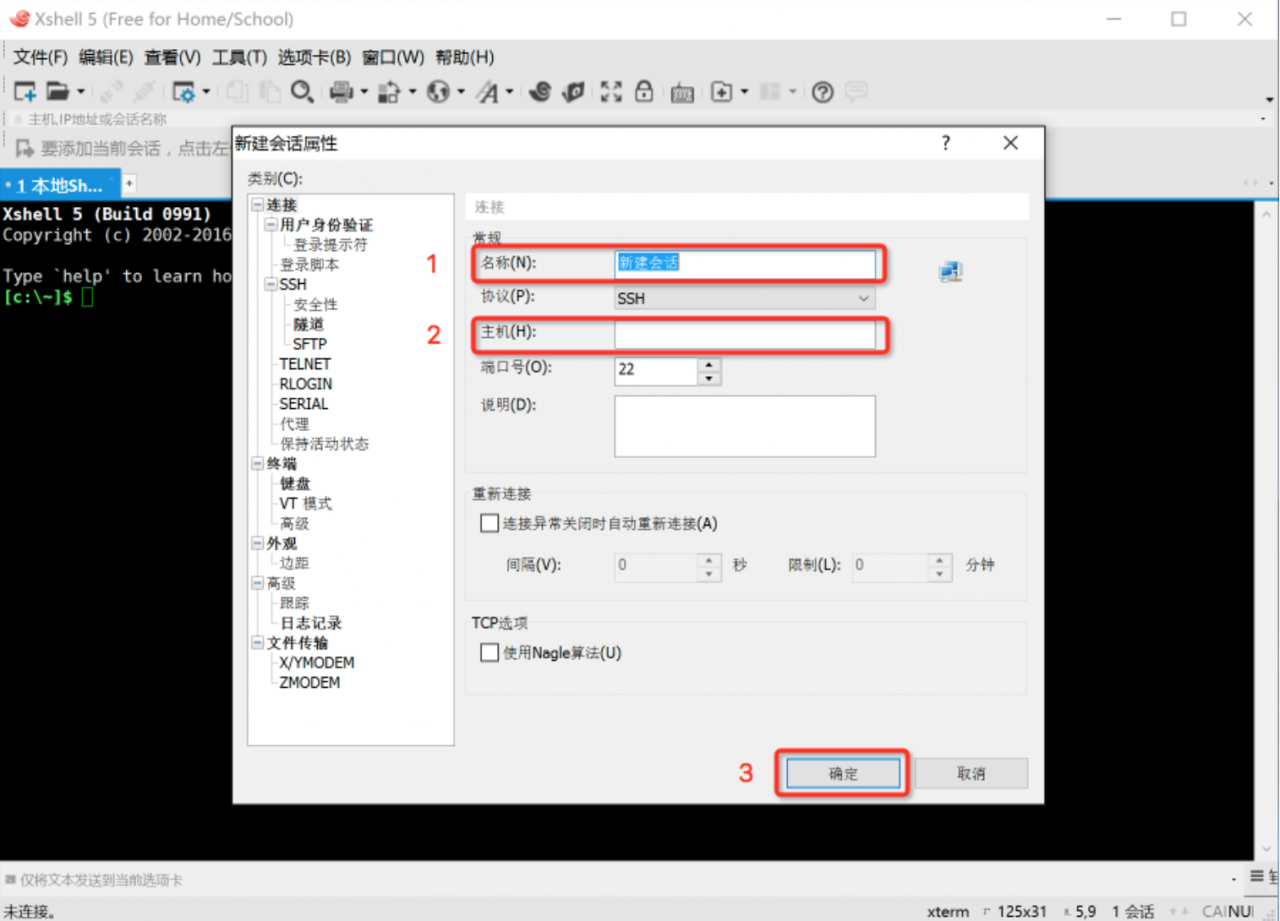
圖 3.1.2
選擇剛才新建的會話,點擊連接。
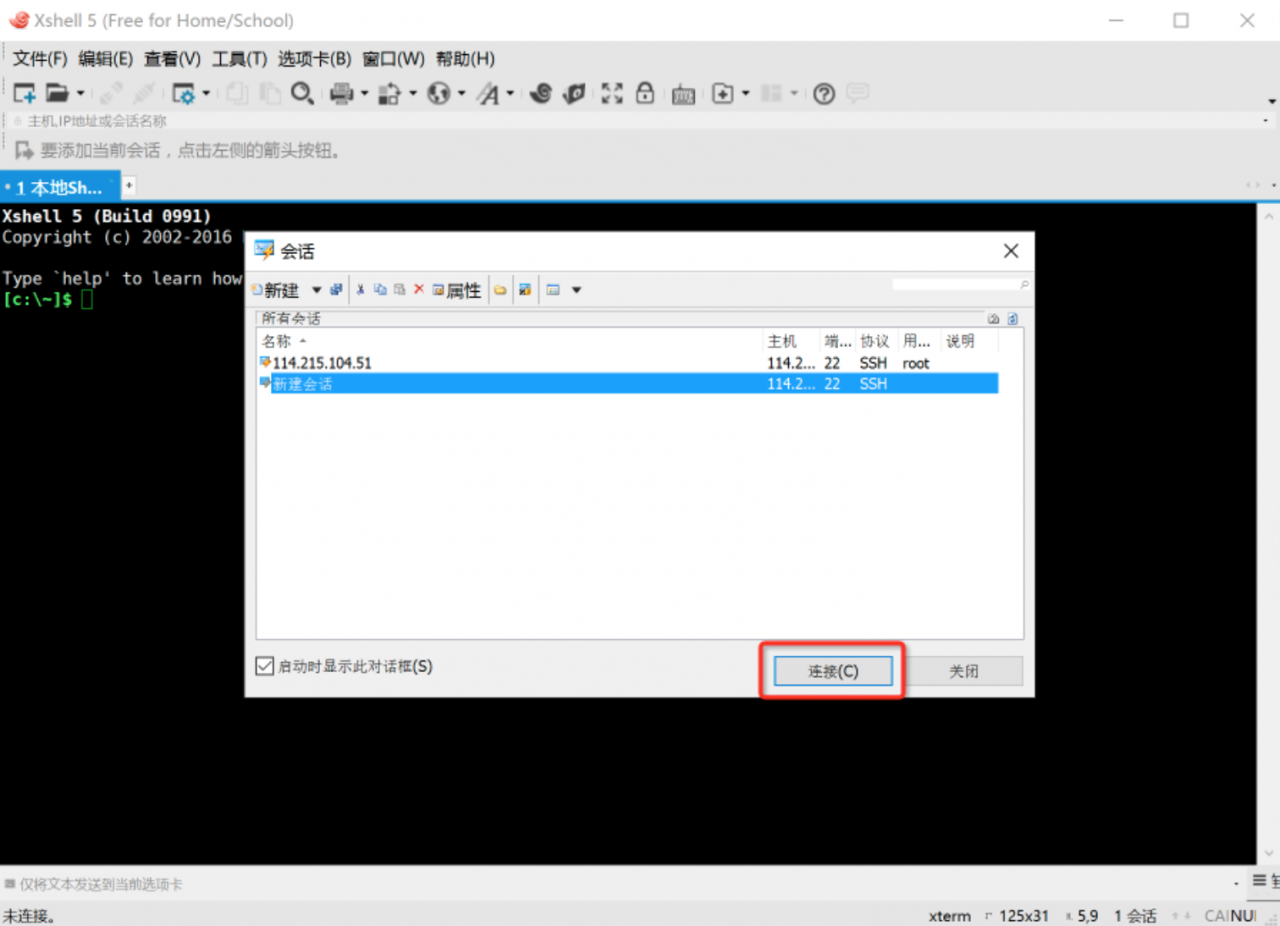
圖 3.1.3
輸入登陸的用户名和密碼,這個在購買通知短信中也有,或者自己登陸阿里雲官網去看,一般用户名都默認為 root,之後點擊確定。
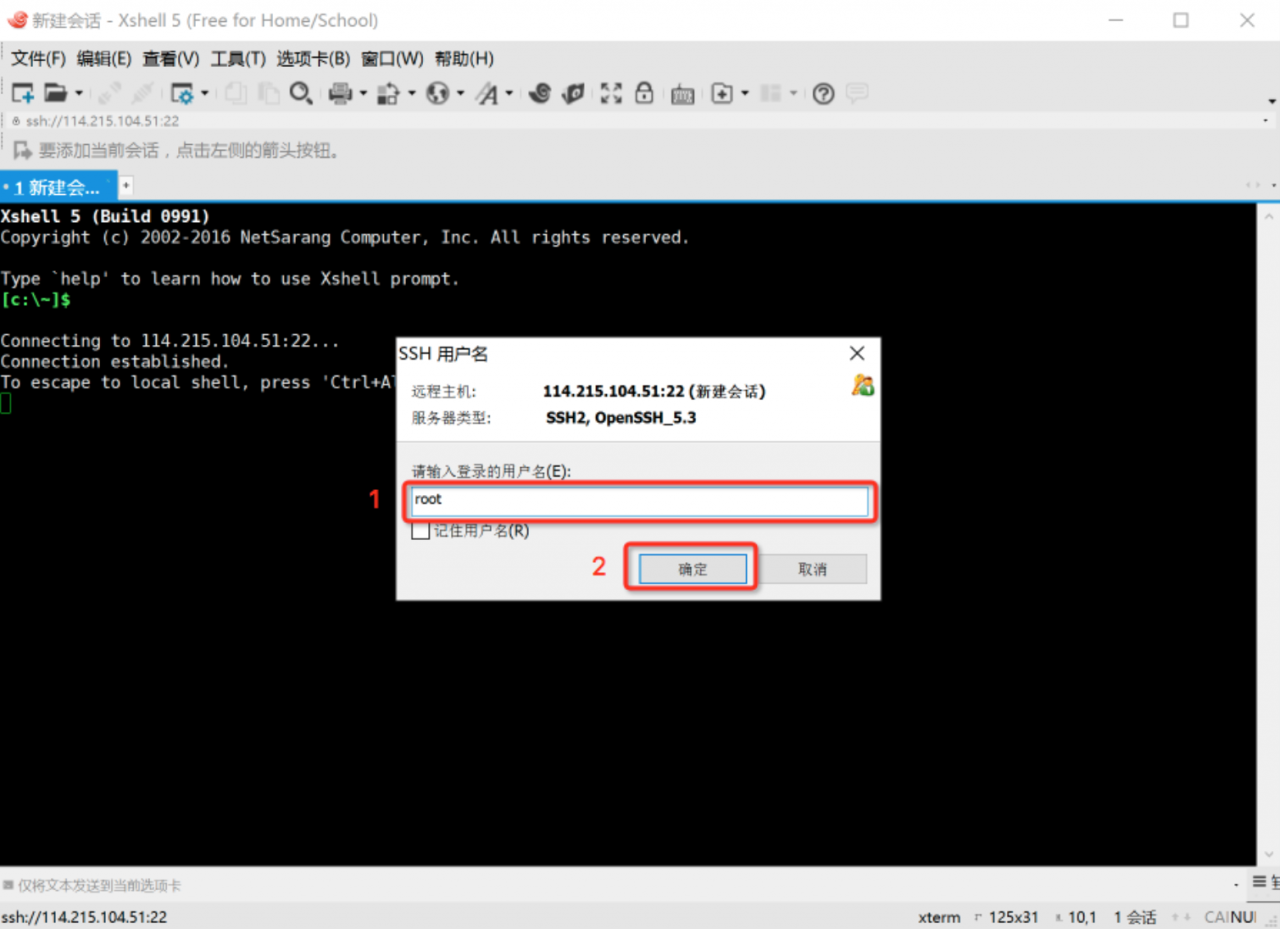
圖 3.1.4
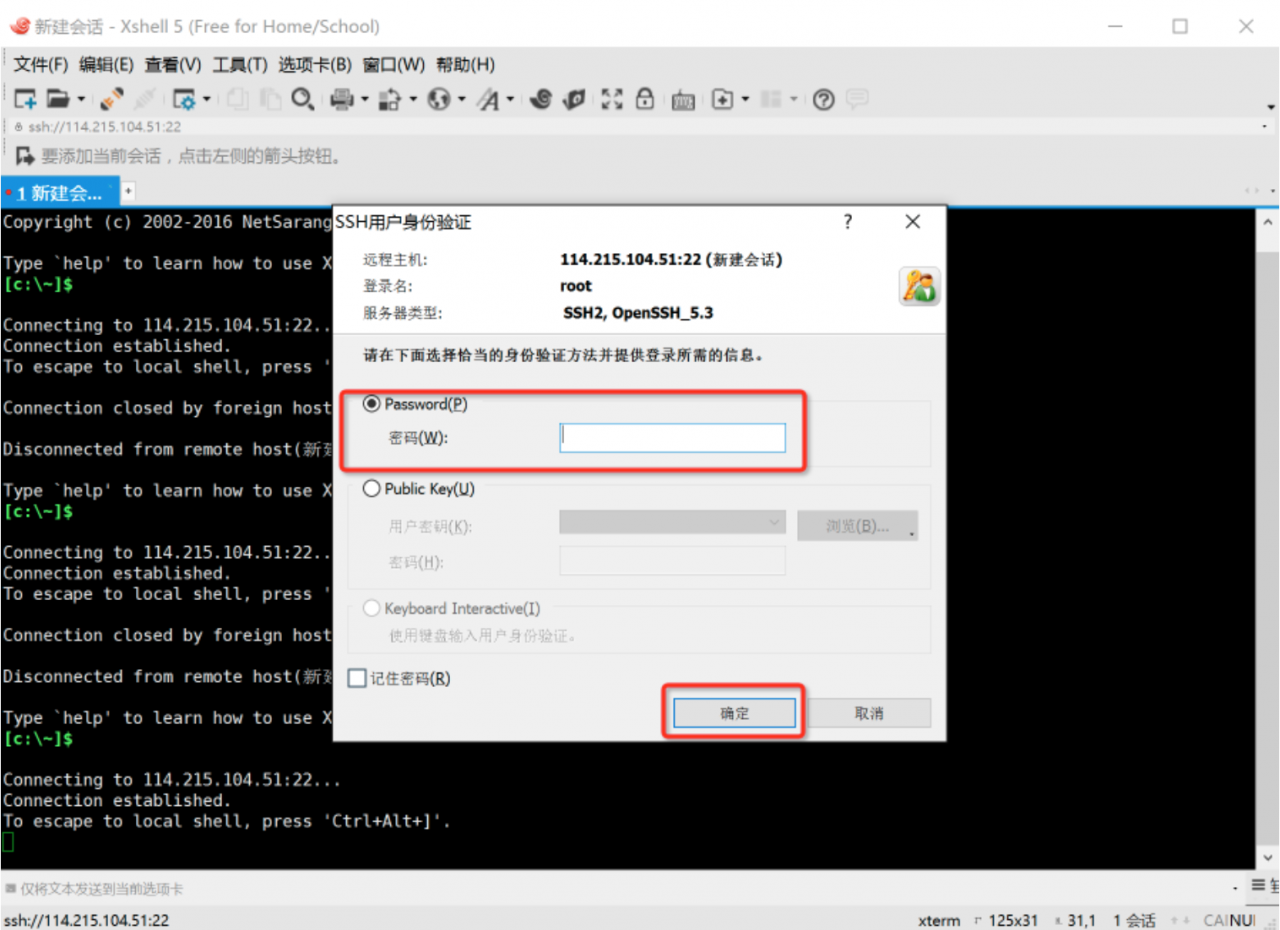
圖 3.1.5
這樣就可以連接上你的阿里雲服務器了。
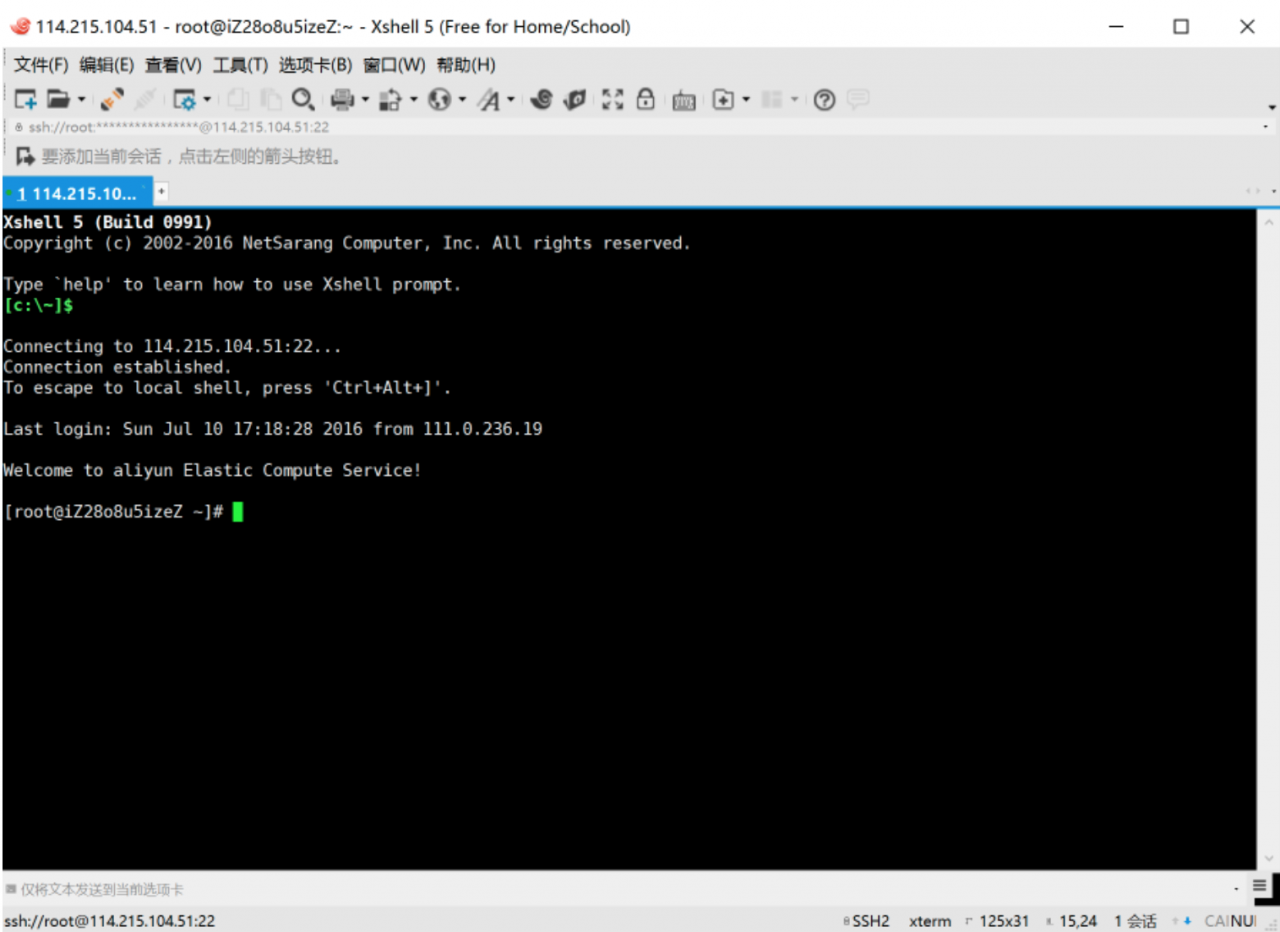
圖 3.1.6
然後我們再安裝 Xftp,跟安裝 Xshell 差不多的步驟,同樣是選擇 「免費為家庭/學校」,語言選擇 Chinese,然後安裝完成。
打開,這裏我們同樣點擊 「文件-新建」,新建一個會話。然後名稱任意填寫,主機就是你的公網 IP,協議選擇 SFTP,端口 22,下方填寫跟 Xshell 一樣的用户名和密碼,點擊確定,再點擊連接。
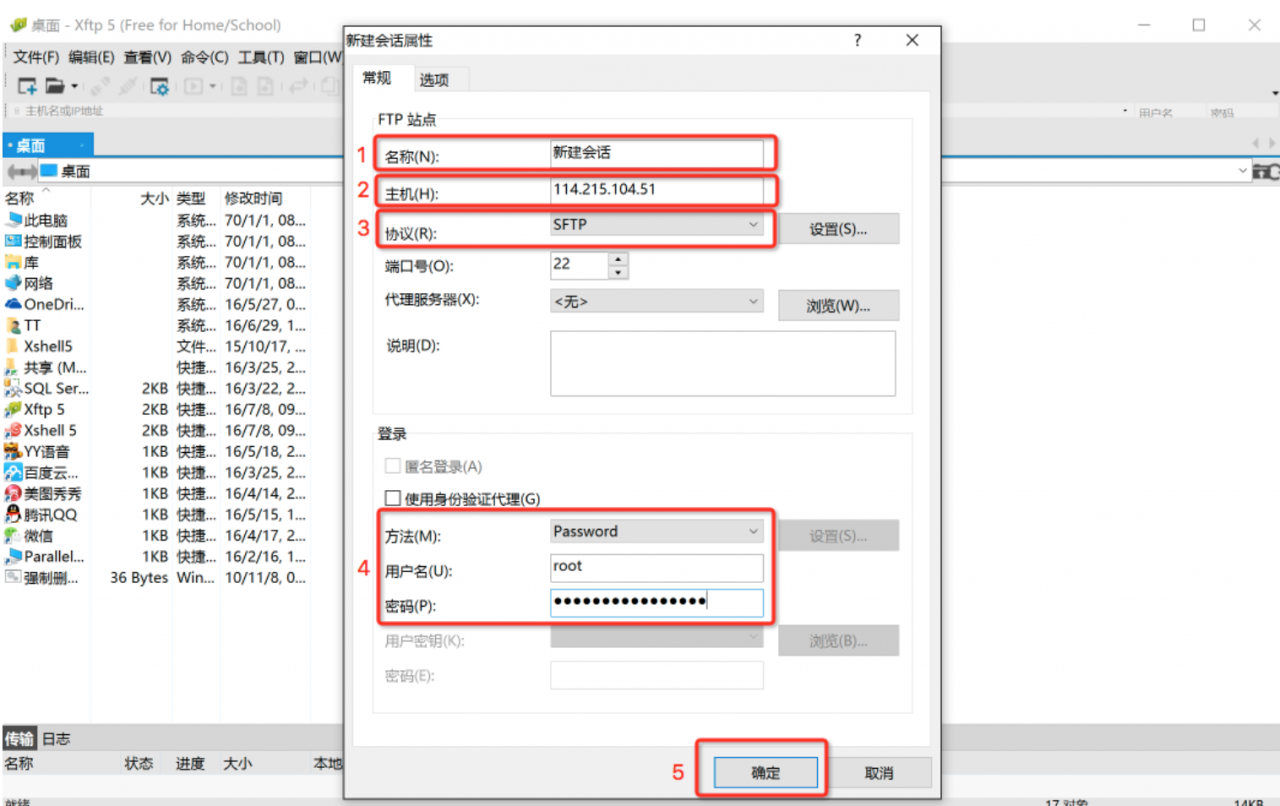
圖 3.1.7
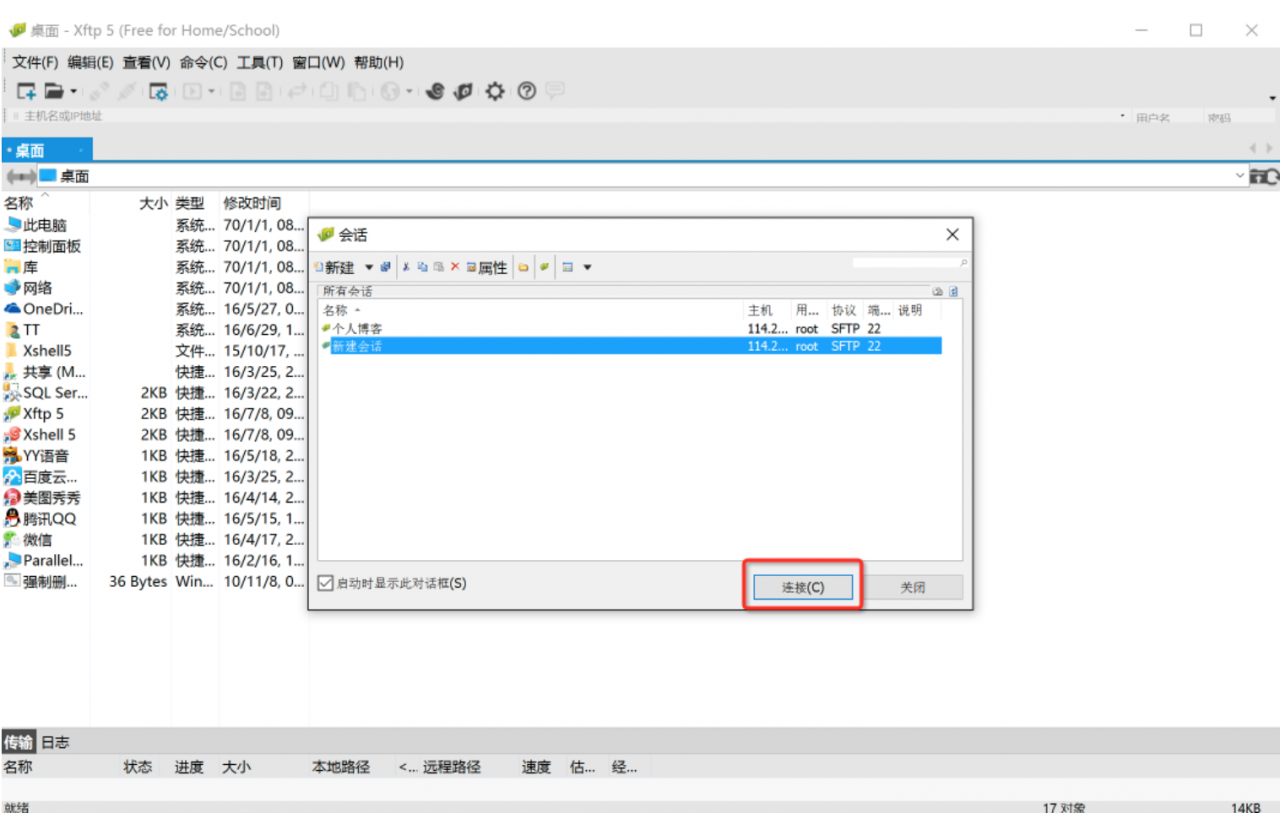 圖 3.1.8
圖 3.1.8
之後就成功的連接到了服務器端。
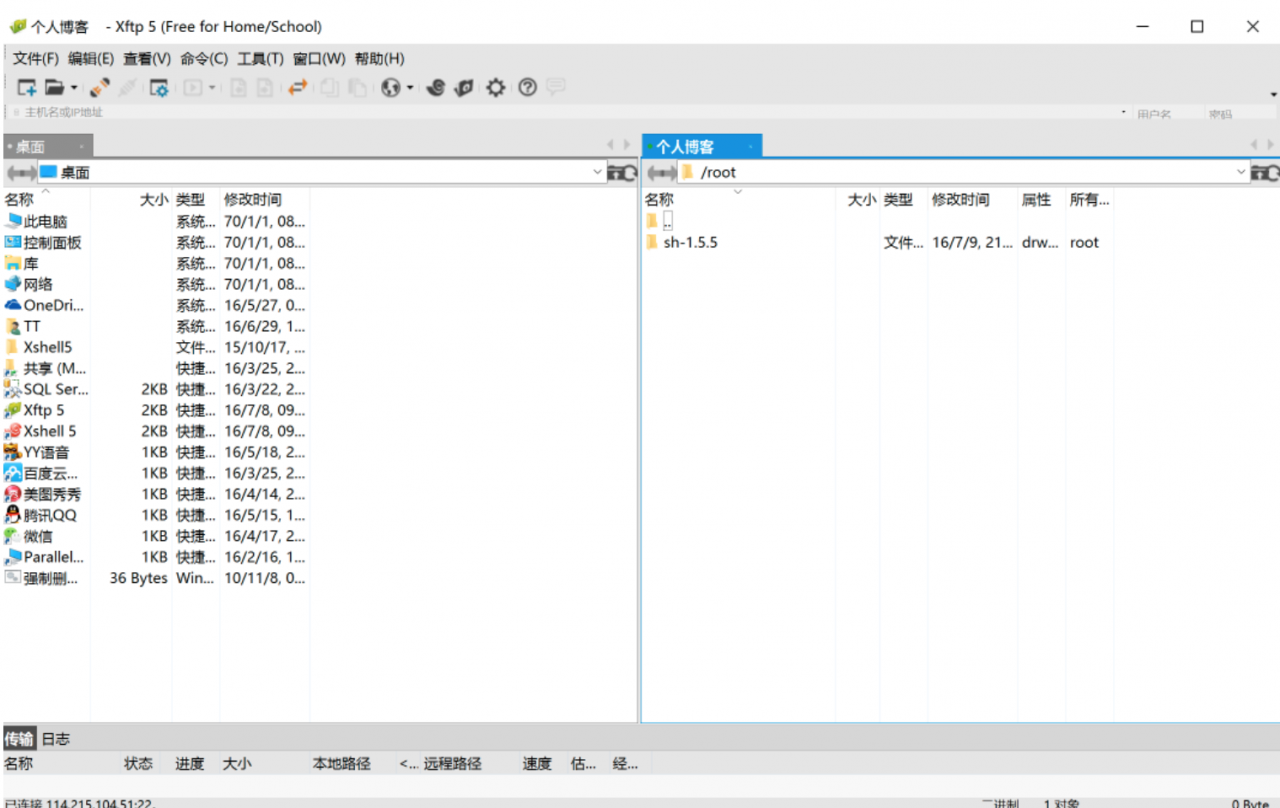
圖 3.1.9
至此,Xshell 和 Xftp 的安裝與配置就完成了。
2. 配置 web 環境
我們 Xftp 主界面的左端,找到之前下載的 「Linux 一鍵安裝 web 環境」 這個文件夾,直接拖拽到右面,也就是服務器的/root 目錄下。
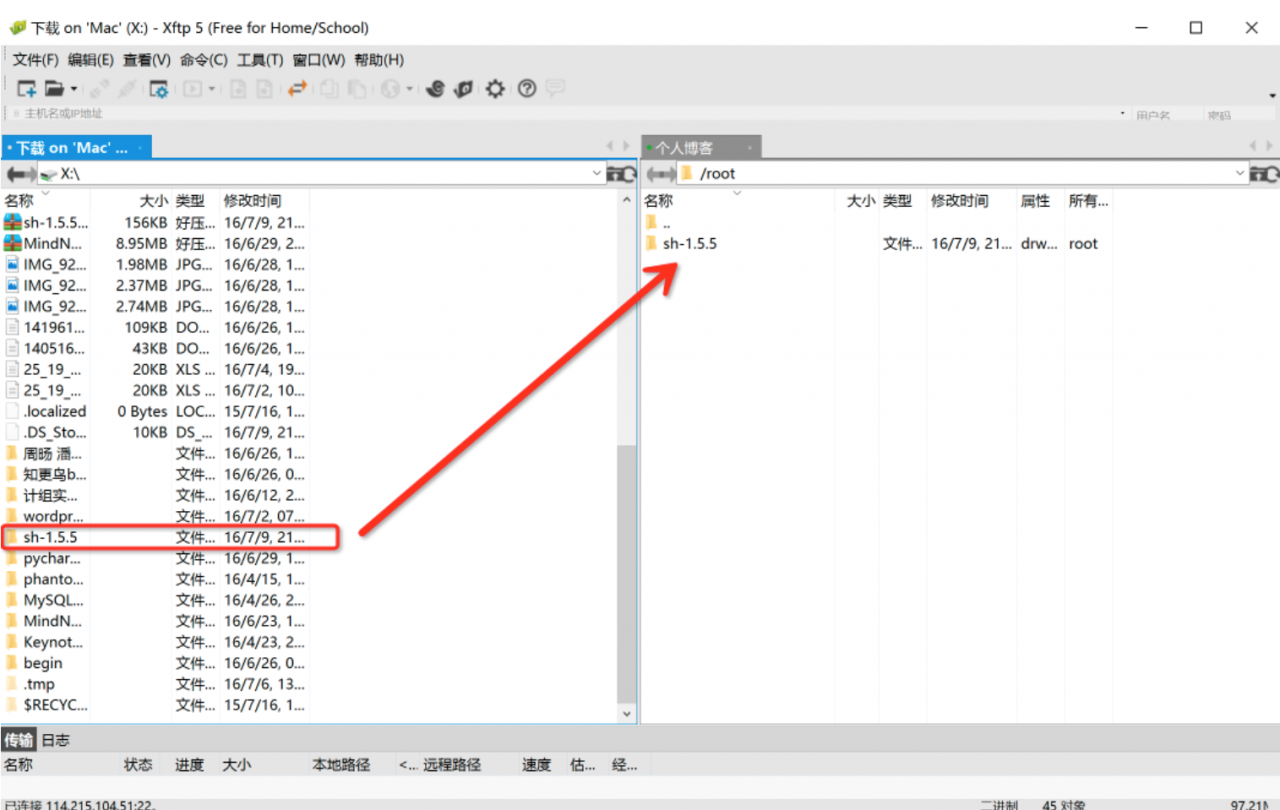
圖 3.2.1
拖拽完成後,服務器端會出現 sh-1.5.5 的文件夾。然後,我們打開 Xshell,連接到服務器上,輸入 「ls」,可以看到 sh-1.5.5 這個文件夾。

圖 3.2.2
然後我們輸入 「cd sh-1.5.5/」,cd 到這個文件夾下,輸入 「ls -l」,可以看到所有文件都在。但是有些文件的名字是灰色的,代表不可執行。
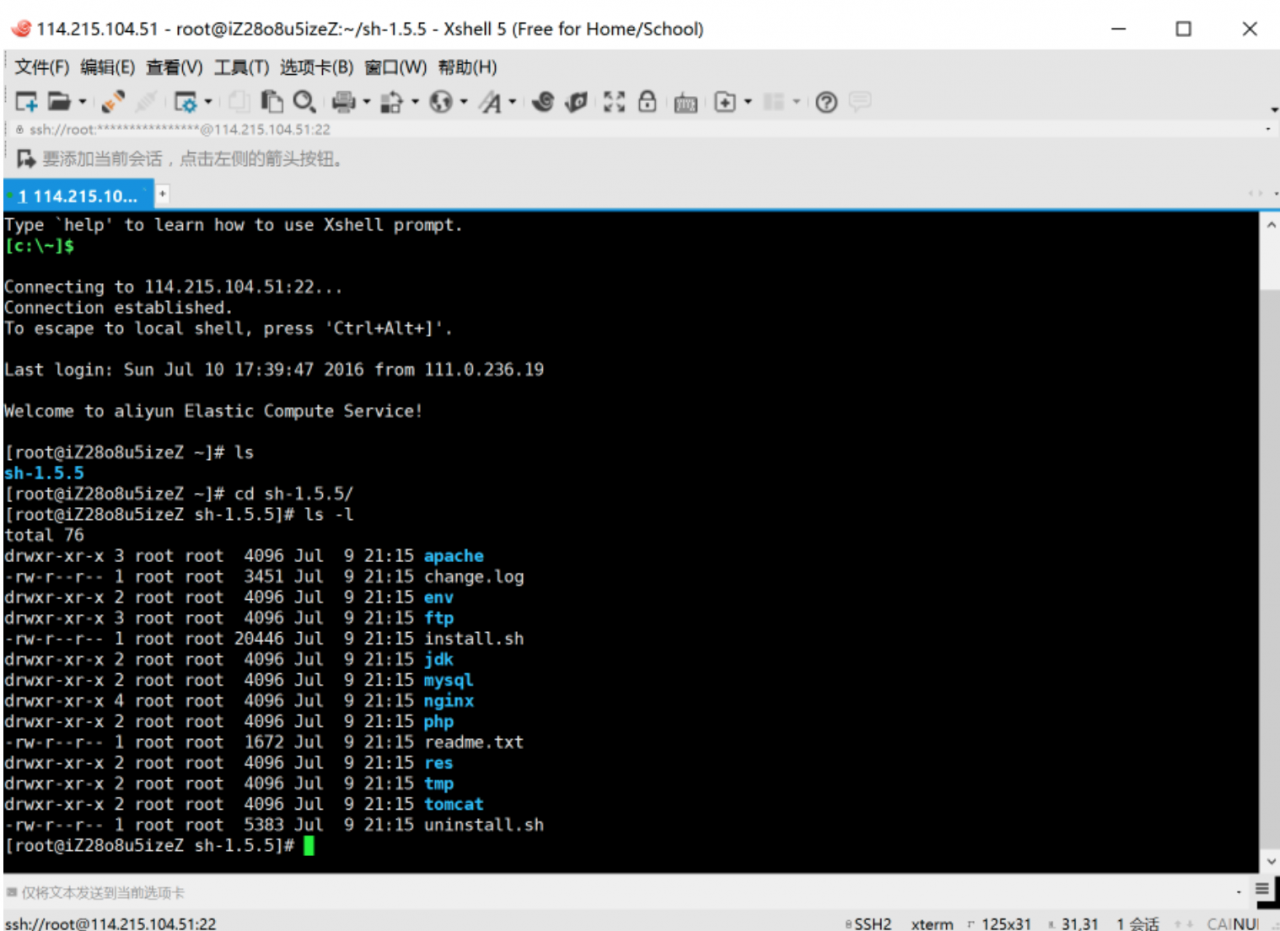
圖 3.2.3
然後我們開始安裝。
首先輸入 「chmod +x * -Rf」,為所有文件增加可執行權限。然後再輸入 「ls -l」,發現剛才所有灰色的文件都變為了綠色,代表已經可以執行了。
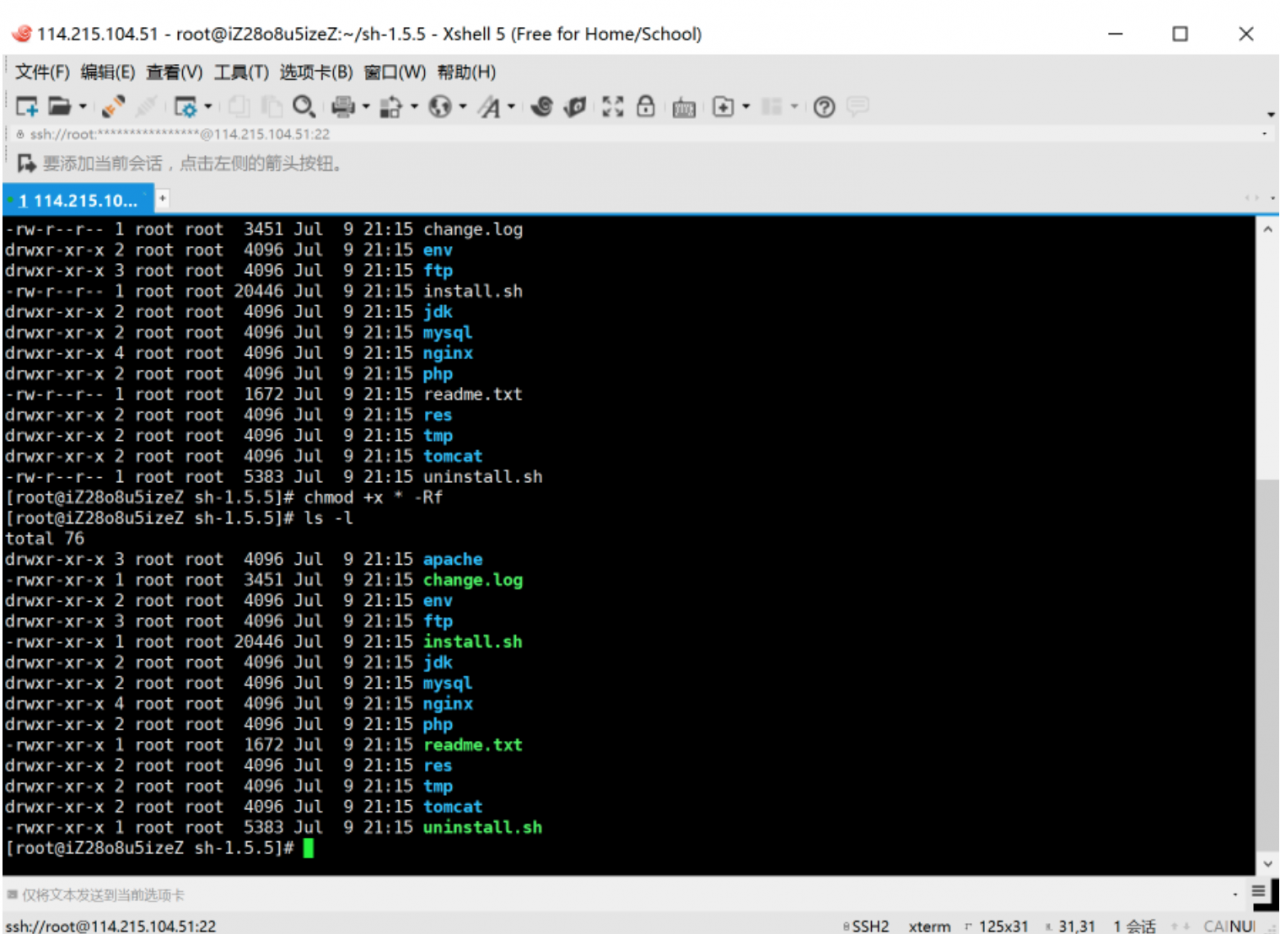
圖 3.2.4
之後我們輸入 「./install.sh」,開始正式的安裝。
在安裝過程中,首先選擇服務器的類型,選擇 nginx,輸入 1 。
版本選擇 1.4.4,輸入 1 。
接下來選擇 php,輸入 1 。
php 的版本選擇最新的,這裏是 5.5.7,輸入 4 。
最後選擇 MySQL 的版本,同樣也是選擇最新的,這裏是 5.6.21,輸入 3 。
最終選擇如下,最後輸入 y 或者 Y 確認就可以開始安裝了。
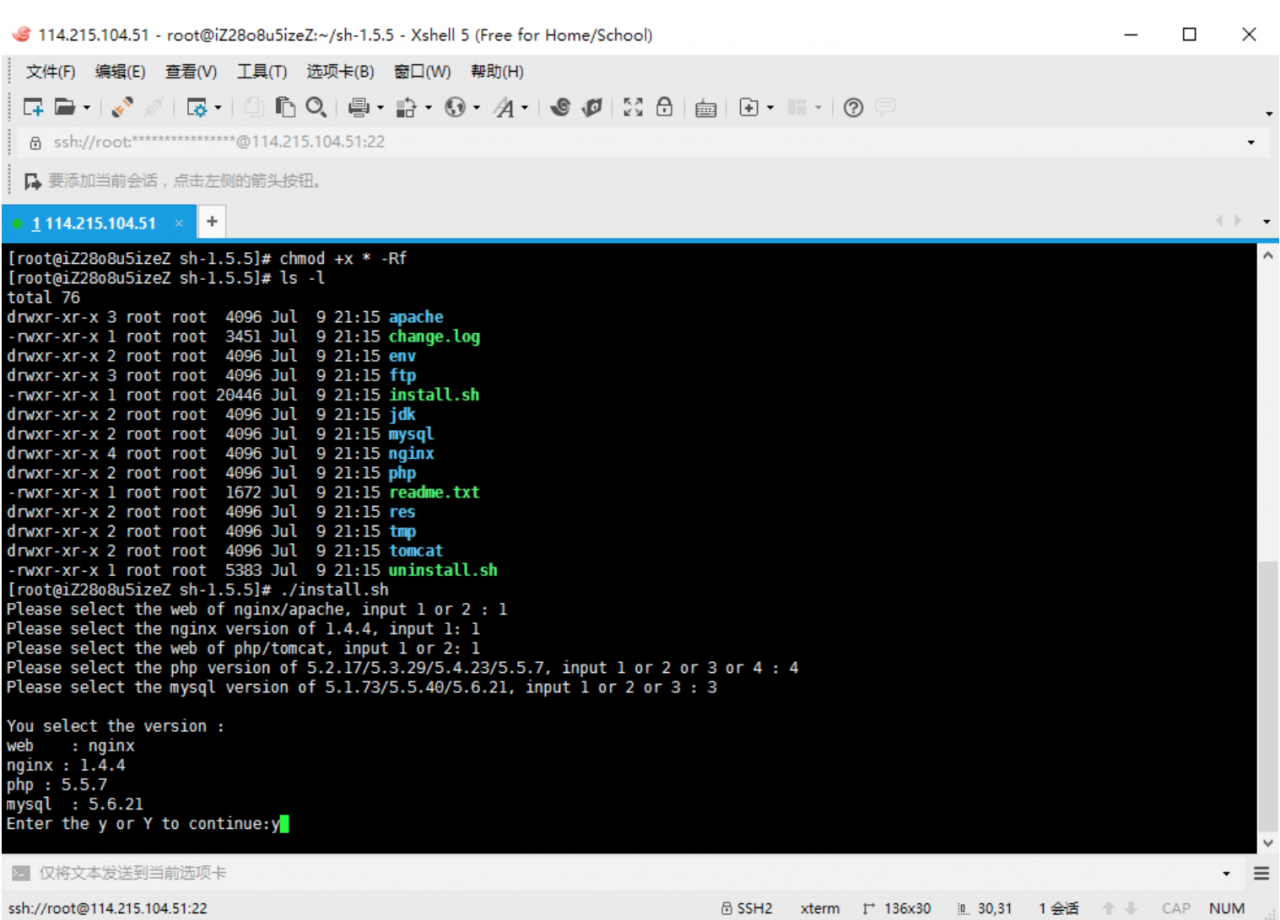
圖 3.2.5
稍微等待一會兒,就可以看到它在自動安裝了。這個過程比較長,需要耐心等待。
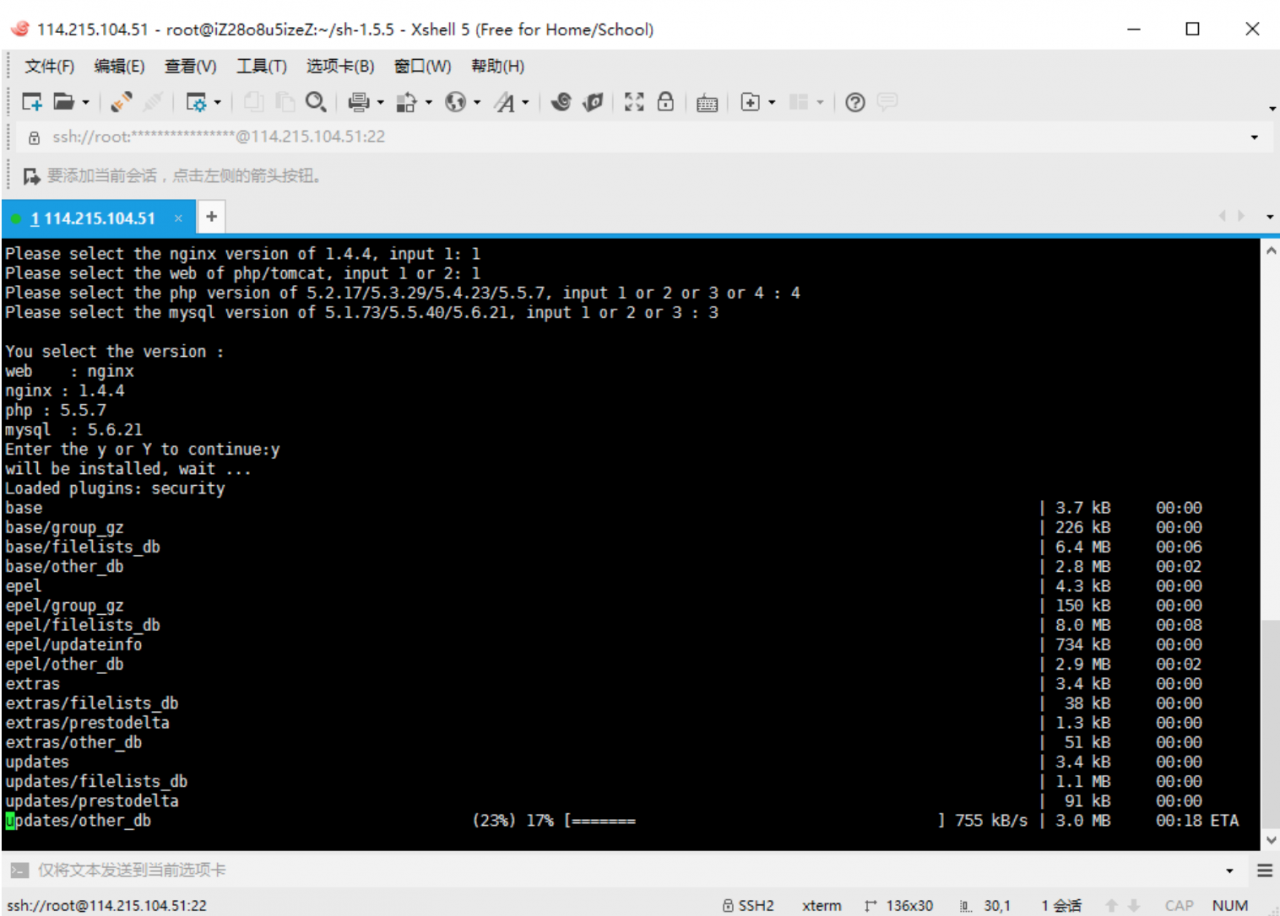
圖 3.2.6
安裝完成後如圖所示。
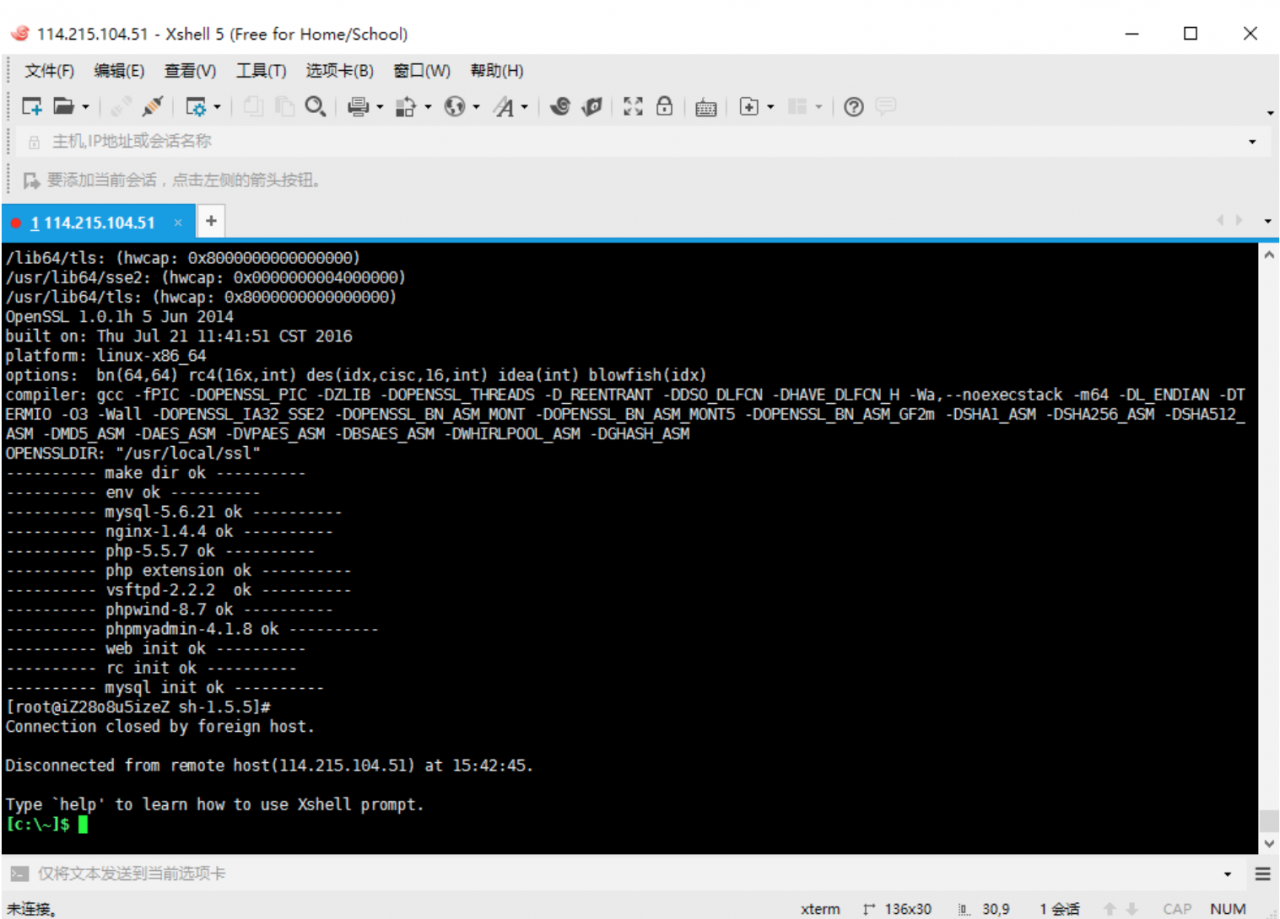
圖 3.2.7
安裝完成後,我們 cd 到 sh-1.5.5 文件夾下,看一下有沒有 account.log 文件。
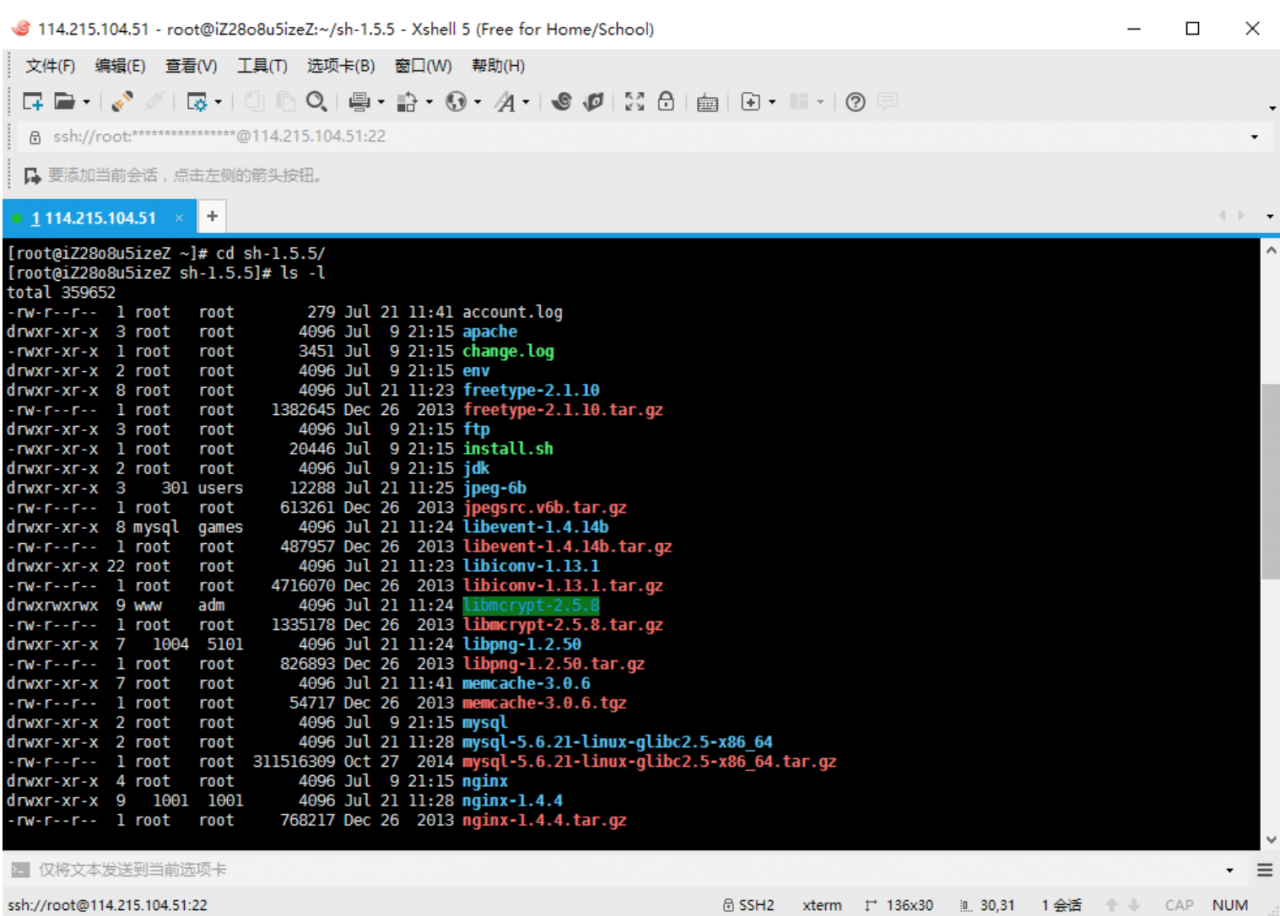
圖 3.2.8
然後我們輸入 more account.log,查看一下里面 MySQL 的信息。
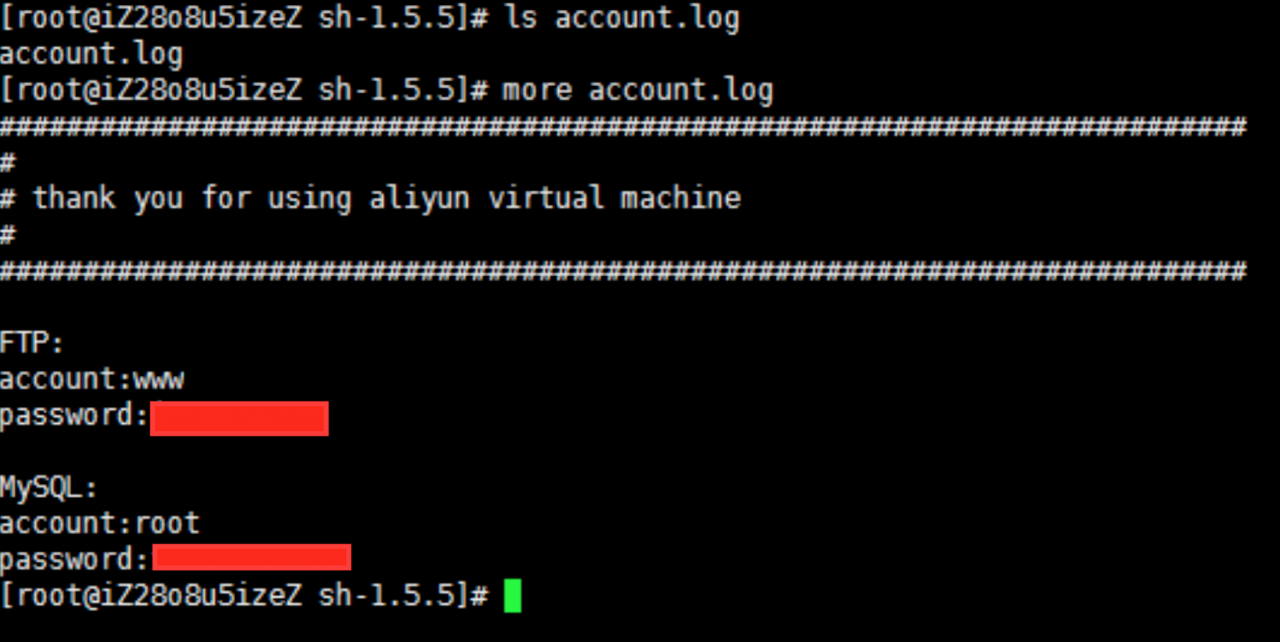
圖 3.2.9
記下 MySQL 的賬號密碼,我們繼續進行接下來的安裝。
3. 配置文件
首先,我們打開 Xftp,把提前下好的 wordpress 文件夾,直接上傳到/alidata/www/文件夾下,同時我們可以看到這個文件夾下已經存在一個名為 「phpwind」 的文件夾。
之後,我們打開 Xshell,cd 到/alidata/www/下,使用 「mv phpwind/phpmyadmin ./」 命令,將本來存在於 phpwind 文件夾下的 phpmyadmin 文件夾,移動到上一層,也就是和 phpwind 文件夾並列。
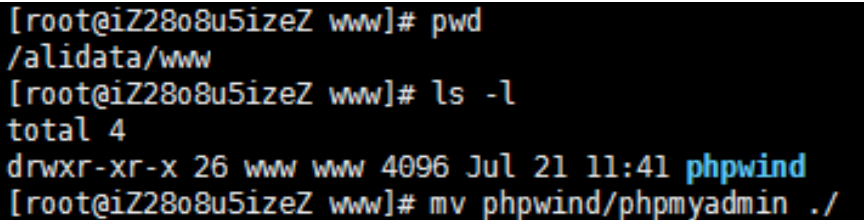
圖 3.3.1
ls -l 看一下,存在有 wordpress 、 phpwind 和 phpmyadmin 這 3 個文件夾。
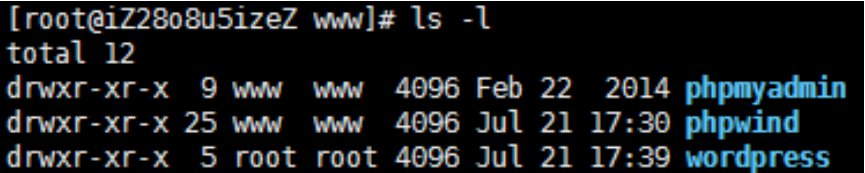
圖 3.3.2
然後,我們使用 chown 修改 wordpress 的目錄屬主,這裏直接輸入 「chown www.www wordpress -Rf」
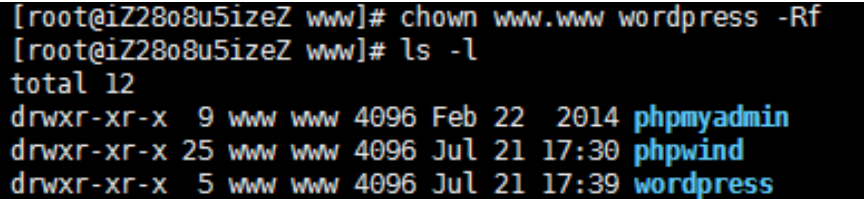
圖 3.3.3
完成上面操作之後,我們再次打開 Xftp,進入/alidata/www/wordpress 文件夾,將裏面的所有文件全選,然後拖到上一層,也就是和 phpmyadmin 以及 phpwind 放在一起。具體操作就是在文件夾中 control+a 全選,然後鼠標左鍵拖住它們到最上面的 「.. 文件夾」 那個地方。操作完成後如圖所示。
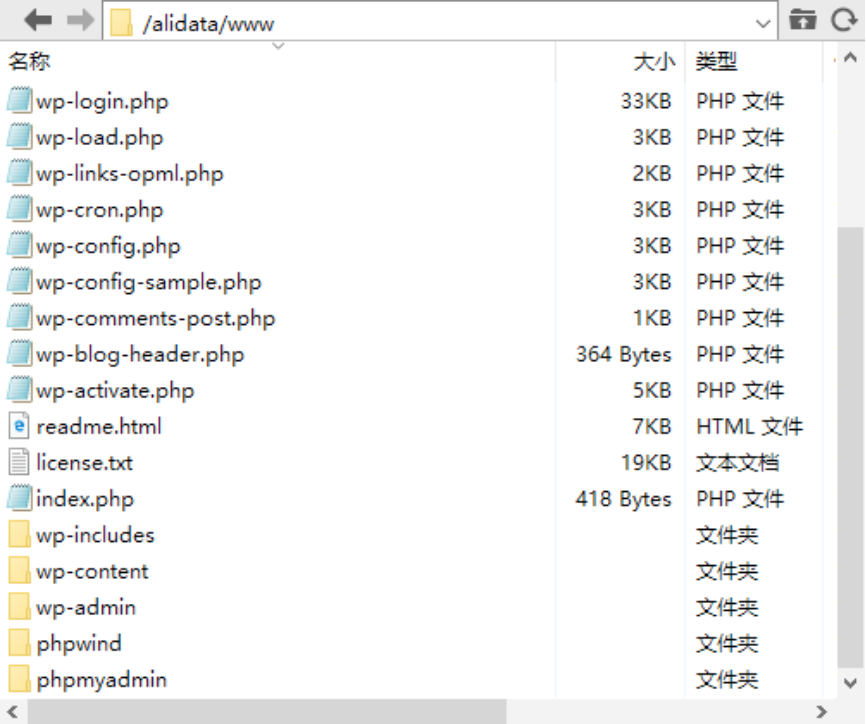
圖 3.3.4
接着,我們修改配置文件。執行命令: cd /alidata/server/nginx/conf/vhosts,看一下路徑以及文件。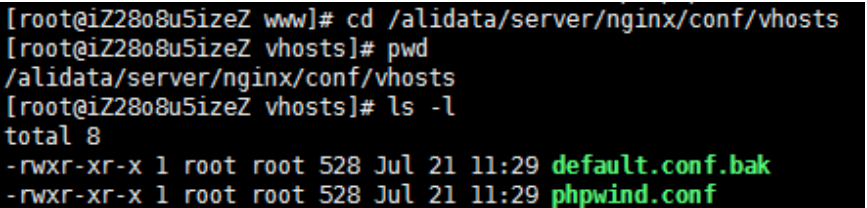
圖 3.3.5
緊接着執行命令 「vi phpwind.conf」,你就會看到下面這個界面,我們更改 2 個地方。
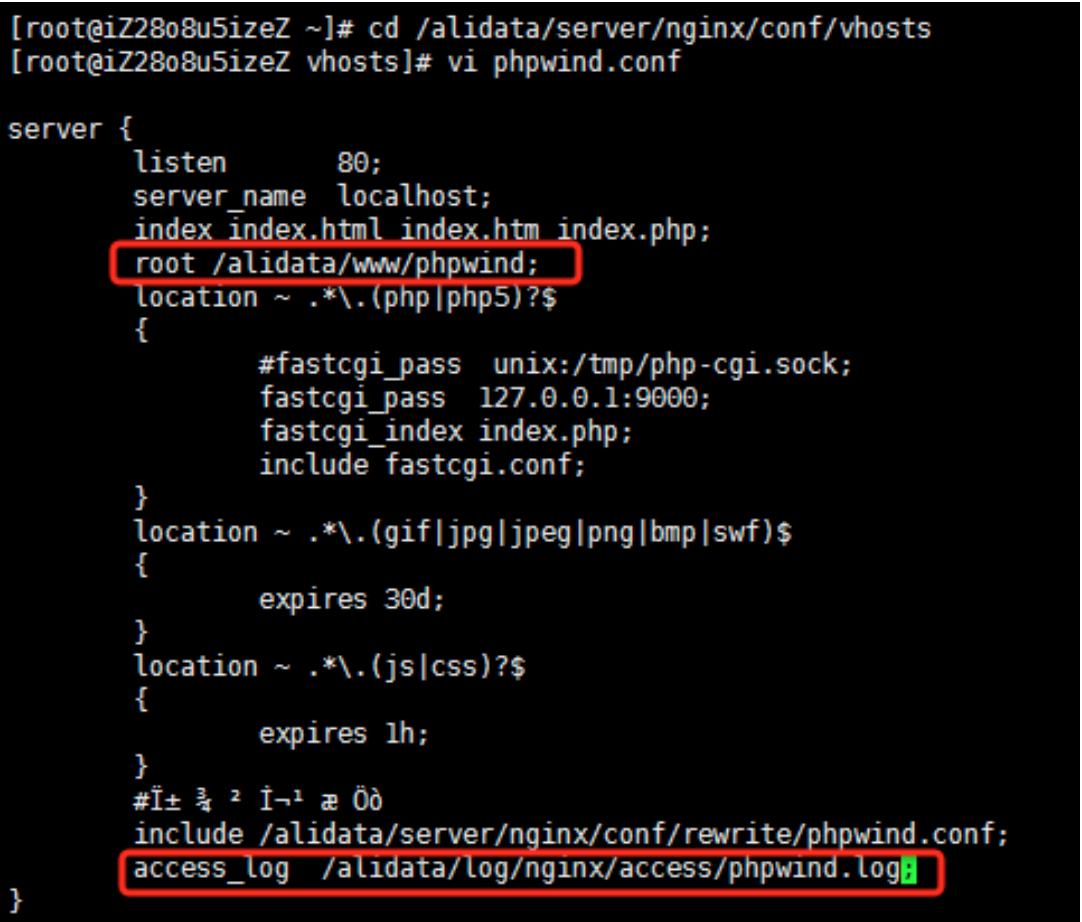
圖 3.3.6
用鍵盤的上下左右可以控制光標位置,x 鍵可以刪除。將其改為以下的內容:
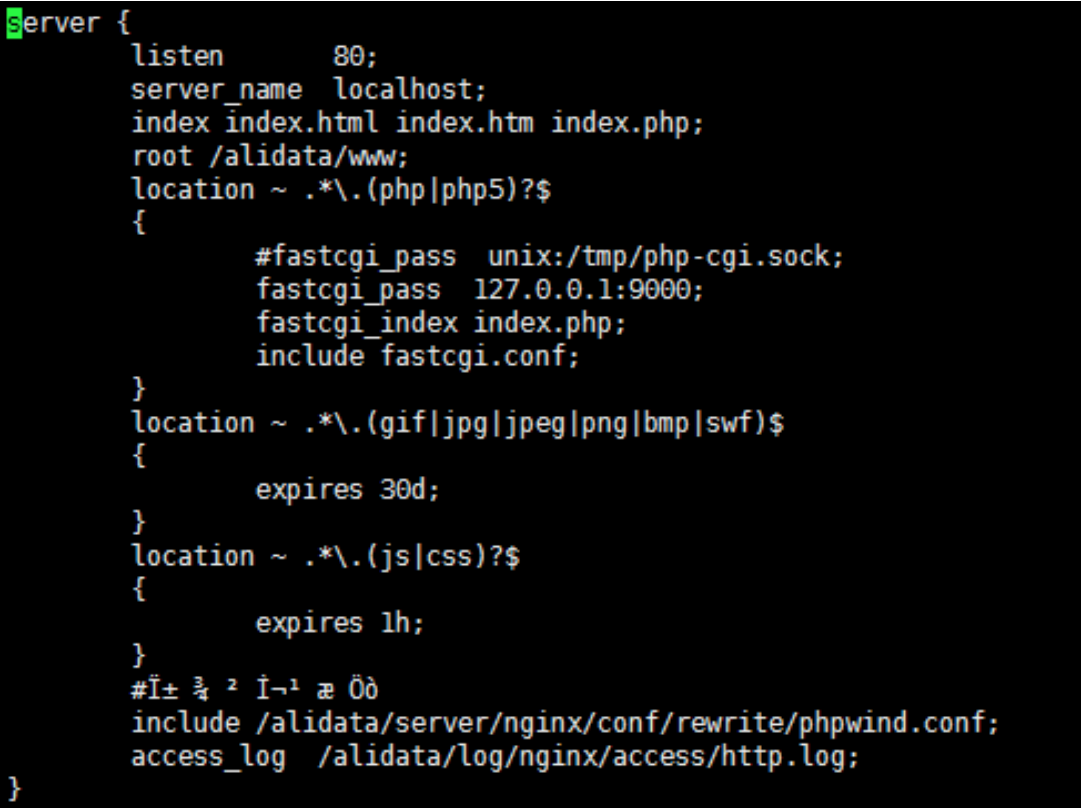
圖 3.3.7
修改完成後,按 ESC 鍵,然後輸入 「:wq」,這樣就保存了。然後我們輸入 「service nginx reload」,重啓 nginx 。
以上,就完成了修改。
4. 創建數據庫,並安裝 Wordpress
我們打開瀏覽器,地址欄輸入 「http://你的主機地址/phpmyadmin」,然後用之前記下的 MySQL 賬號密碼登陸。
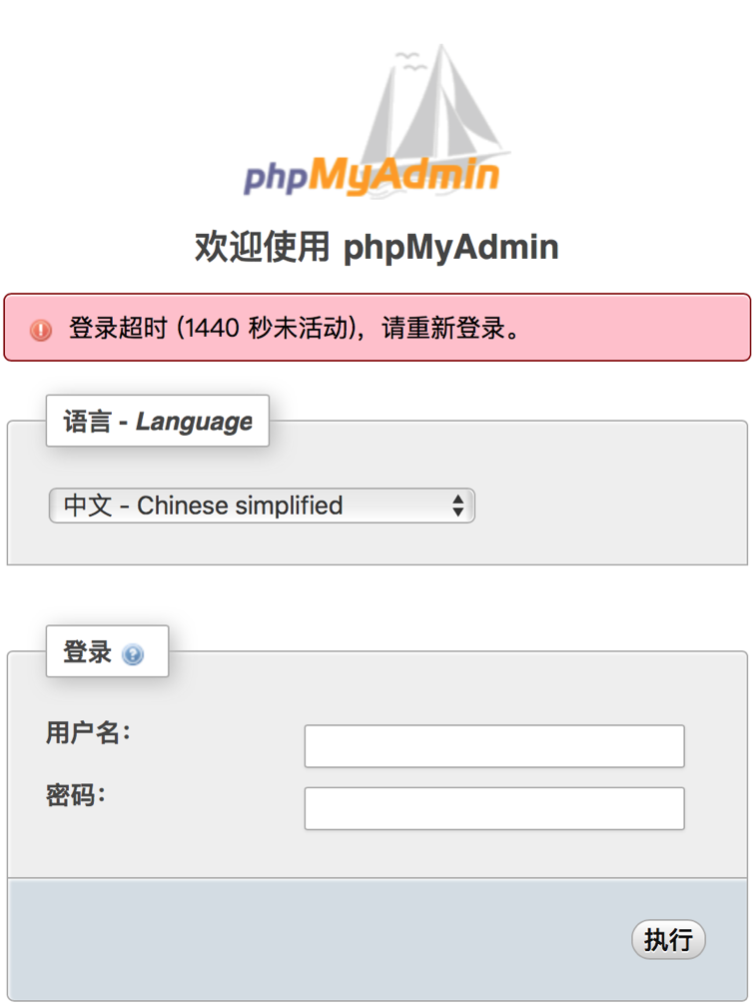
圖 3.4.1
進入之後點擊上方的 「數據庫」,之後我們新建一個數據庫,我這裏起名為 「wordpressdb」,排序規則建議選擇 「utf_general_ci」,點擊創建。
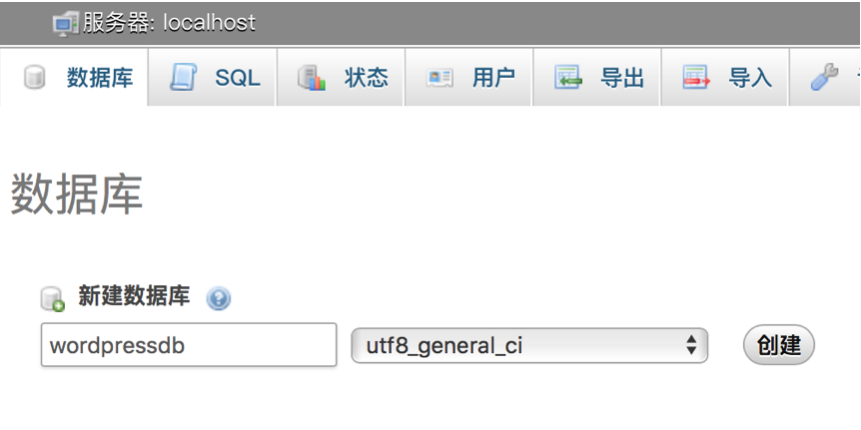
圖 3.4.2
之後我們地址欄輸入 「http://你的主機地址」,來安裝 wordpress 。
首先是歡迎界面,點擊 「現在就開始」 。
這裏可能會出現一個錯誤,提示 「似乎 wp-config.php 文件不存在」,如圖:
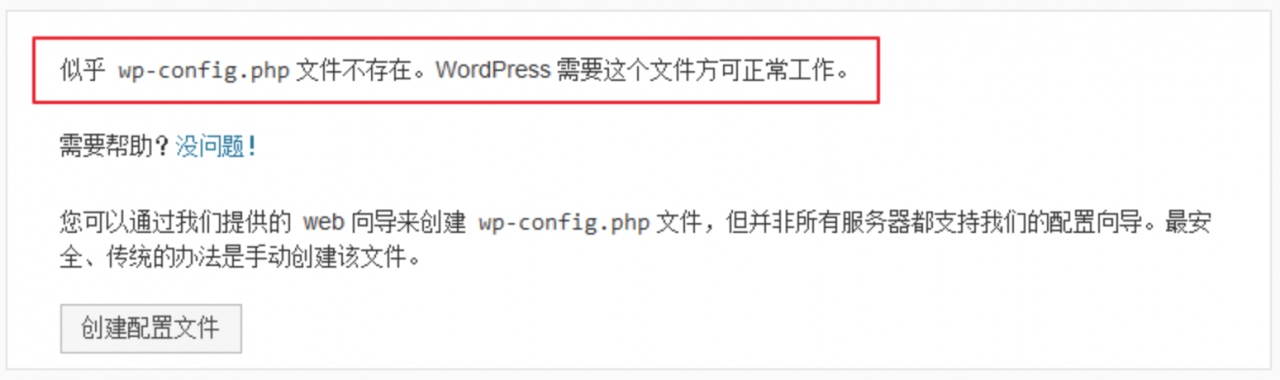
圖 3.4.3
沒關係,我們點擊 「創建配置文件」,會自動生成一個名為 「wp-config.php」 的文件,將它用 XFTP 放到/alidata/www 目錄下。除此之外呢,你也可以找到該目錄下的 「wp-config-sample.php」 文件複製一份出來,然後改名為 「wp-config.php」 再放回去。
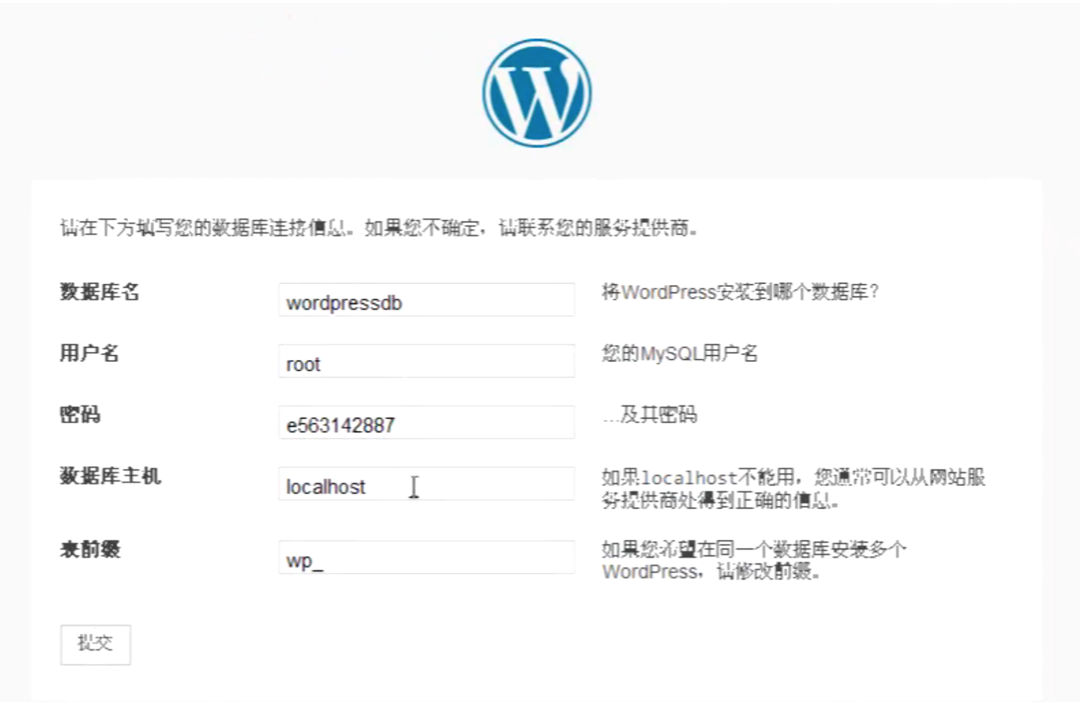
圖 3.4.4
數據庫名:輸入你剛剛在 phpmyadmin 裏面創建的數據庫的名字。
用户名:自己定義即可,我這裏是用 admin 。
密碼:還是剛剛 MySQL 的密碼。
數據庫主機: 默認的 localhost 不要修改了。
表前綴:可以使用默認的,也可以自定義,會更加安全一點。
之後,我們點 「提交」,進入下一個環節。
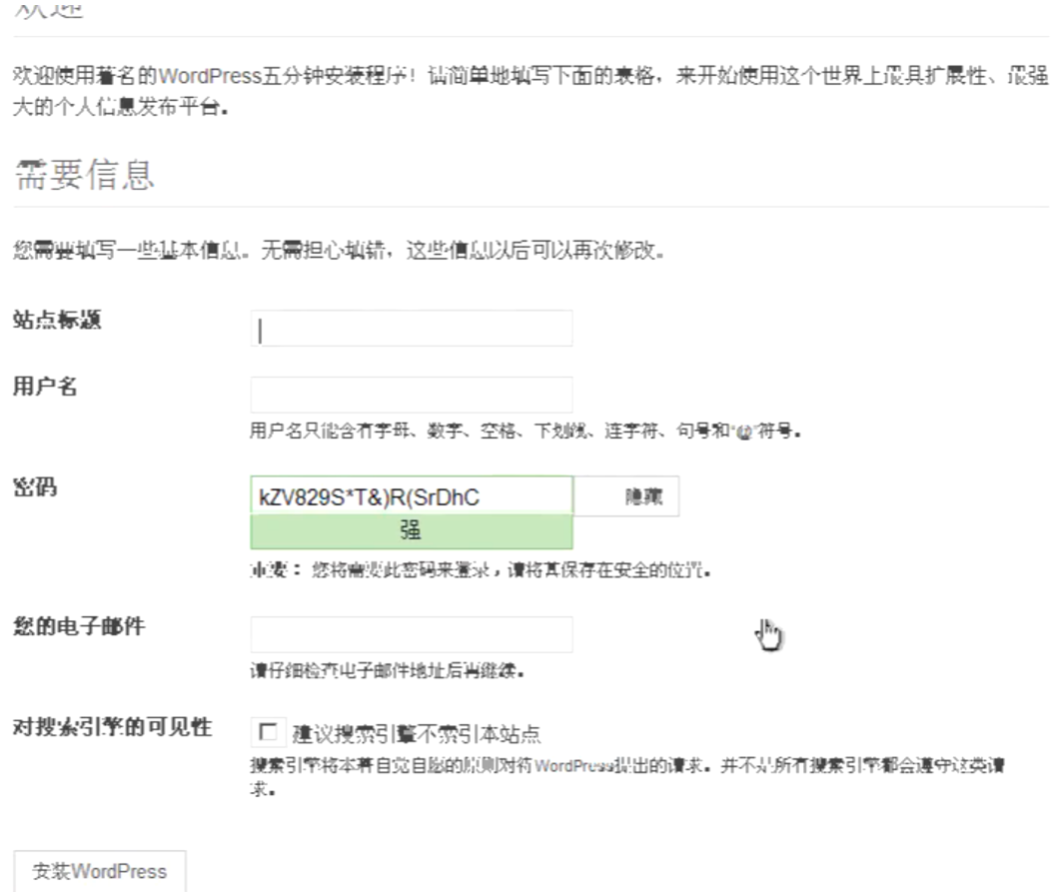
圖 3.4.5
站點標題:也就是你網站的名字,自己起一個喜歡的就可以。
用户名:管理員賬號,自定義即可。
密碼:同上,建議用一個複雜一點的,比較安全。
您的電子郵件:輸入自己的郵箱地址就可以。
對搜索引擎的可見性:點選之後,搜素引擎不會索引到你的網站。建議在建站的時候點選,建站完成之後,在設置裏修改回來就可以。
然後點擊安裝 wordpress,提示成功,點擊 「登陸」 。輸入剛剛創建的賬號,就會發現你已經登陸了自己網站的後台,至此,網站建設就完成了。
至於網站的主題、建設、美化等等,這就是另一個話題啦,可以自己嘗試着去做一做。